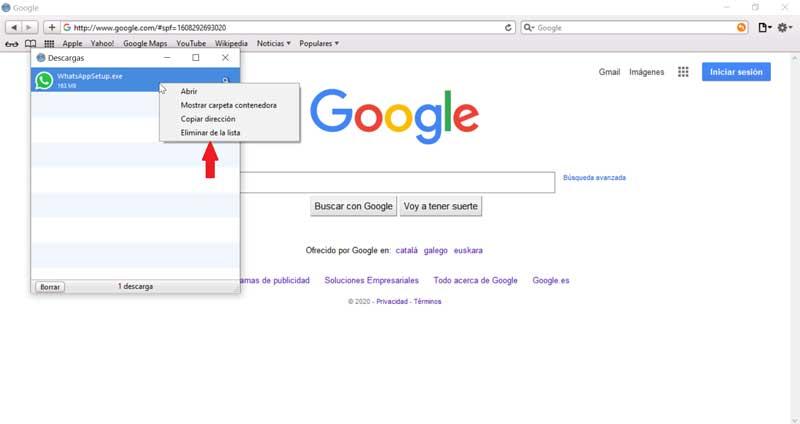ทุกครั้งที่เราใช้คอมพิวเตอร์ในการดำน้ำบนอินเทอร์เน็ตเราต้องหันไปใช้เบราว์เซอร์ของเราซึ่งเราสามารถใช้เพื่อดาวน์โหลดไฟล์ทุกประเภทไปยังพีซีเพื่อให้พร้อมใช้งานได้ตลอดเวลา อย่างไรก็ตามอาจเป็นเพราะเราใช้เบราว์เซอร์บนไซต์สาธารณะหรือเพราะเราแชร์กับคนอื่นเราไม่ต้องการให้เห็นการดาวน์โหลดของเรา
และนั่นคือ ประวัติการดาวน์โหลด เป็นฟังก์ชันที่รวมไว้โดยค่าเริ่มต้นในเว็บเบราว์เซอร์ใด ๆ ฟังก์ชันนี้จะไม่ทำงานเพื่อให้เราสามารถบันทึกองค์ประกอบทั้งหมดที่เราดาวน์โหลดจากอินเทอร์เน็ตในเบราว์เซอร์ ซึ่งรวมถึงไฟล์ทุกประเภทเช่นรูปภาพวิดีโอโปรแกรมและเอกสารและอื่น ๆ

การเข้าถึงประวัติการดาวน์โหลดของเบราว์เซอร์ของเราและการลบบันทึกไฟล์ที่เราดาวน์โหลดเป็นงานง่ายๆที่ผู้ใช้ทุกประเภทสามารถทำได้ นั่นคือเหตุผลที่วันนี้เราจะแสดงให้คุณเห็นว่าเราสามารถทำได้อย่างไรในเบราว์เซอร์หลักและเบราว์เซอร์ที่ใช้บ่อยที่สุดเช่น Chrome, Firefox, ขอบ, Opera, Vivaldi และ Opera.
ลบประวัติการดาวน์โหลด Chrome
หากเราใช้ Google Chrome และไม่ต้องการให้ใครก็ตามที่สามารถเข้าถึงคอมพิวเตอร์ของเราเห็นประวัติการดาวน์โหลดของเราเราสามารถลบได้อย่างรวดเร็วและด้วยวิธีนี้จะรักษาความเป็นส่วนตัวของเรา
หากต้องการลบประวัติการดาวน์โหลดของ Chrome เพียงคลิกที่ไฟล์ สามปุ่ม ที่ด้านขวาบนเพื่อให้เมนูเปิดขึ้นและเราเลือกส่วน“ ดาวน์โหลด” นอกจากนี้เรายังสามารถเข้าถึงได้โดยใช้แป้นพิมพ์ลัด“ Ctrl + J” ตอนนี้หน้า "ดาวน์โหลด" จะปรากฏขึ้นพร้อมกับการดาวน์โหลดทั้งหมดที่เรียงลำดับตามวันที่ จากนั้นเราสามารถลบการดาวน์โหลดบางรายการหรือรายการดาวน์โหลดทั้งหมดพร้อมกัน
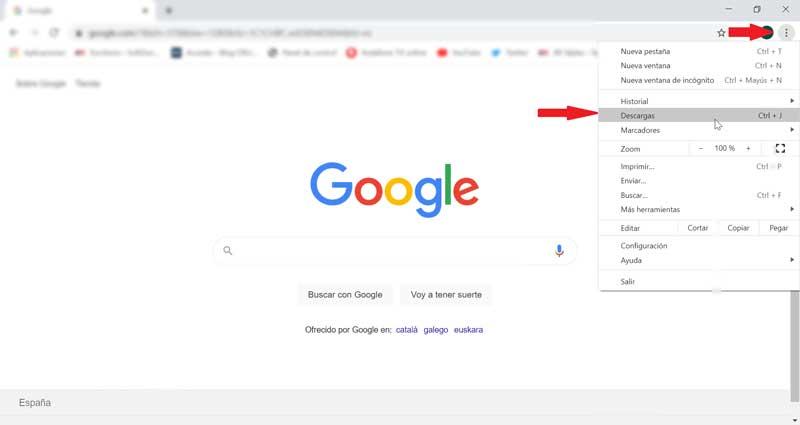
ลบ a ในสิ่งที่สนใจ ดาวน์โหลด เพียงคลิกที่สัญลักษณ์“ X” ทางด้านขวาของการดาวน์โหลดแต่ละครั้ง หากสิ่งที่เราต้องการคือ ลบการดาวน์โหลดทั้งหมด เราต้องคลิกที่ปุ่มสามปุ่มที่ด้านขวาบนจากนั้นเลือก“ ลบทั้งหมด”
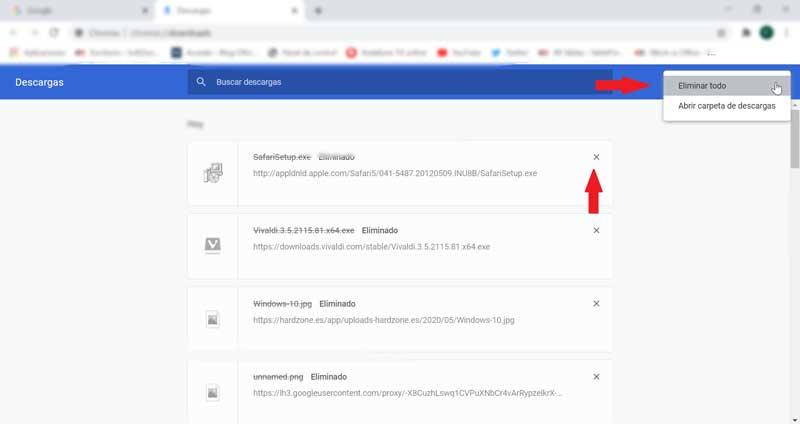
ลบประวัติการดาวน์โหลด Firefox
ผู้ใช้ Firefox ยังสามารถล้างประวัติการดาวน์โหลดได้ทุกเมื่อที่ต้องการและกระบวนการนี้ยังดำเนินการได้อย่างรวดเร็วอีกด้วย
หากต้องการลบประวัติการดาวน์โหลดของ Firefox เพียงกดปุ่ม "ดาวน์โหลด" บนแถบเครื่องมือจากนั้นหน้าต่างจะเปิดขึ้นโดยที่ข้อมูลล่าสุด ดาวน์โหลด ปรากฏ. ที่ด้านล่างคลิกที่ "แสดงการดาวน์โหลดทั้งหมด" จากนั้นหน้าต่างใหม่จะปรากฏขึ้น
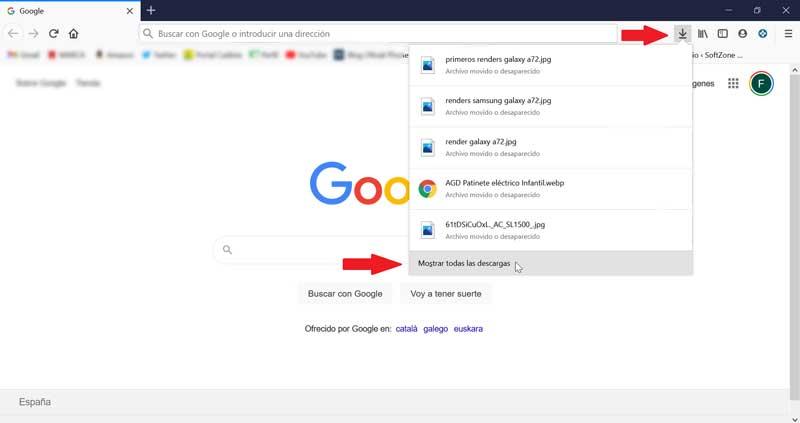
ในหน้าต่างใหม่เราจะเห็นการดาวน์โหลดทั้งหมดที่เราทำจากเบราว์เซอร์ จากตรงนี้เราสามารถเลือกได้ว่าจะลบการดาวน์โหลดทีละรายการหรือทำความสะอาดทั้งหมด ถึง ลบทีละรายการ เพียงคลิกขวาที่ดาวน์โหลดแล้วคลิก "ลบออกจากประวัติ" หากสิ่งที่เราต้องการคือ ลบการดาวน์โหลดทั้งหมดในเวลาเดียวกัน (เสร็จสมบูรณ์ยกเลิกและล้มเหลว) เพียงกดปุ่ม "ล้างการดาวน์โหลด" ที่ด้านบนของหน้าต่าง
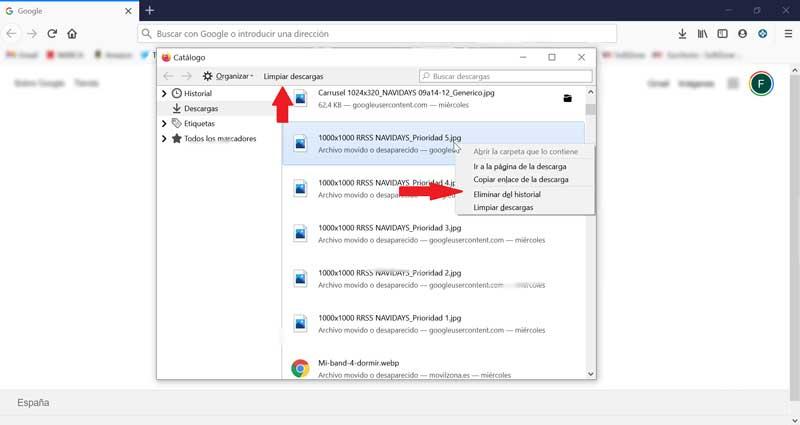
ลบประวัติการดาวน์โหลด Edge
พื้นที่ ไมโครซอฟท์ เบราว์เซอร์ยังช่วยให้เราสามารถปรับปรุงความเป็นส่วนตัวของเราได้โดยการกำจัดการดาวน์โหลดทั้งหมดที่เราทำจากเบราว์เซอร์ Edge
หากต้องการล้างประวัติการดาวน์โหลดใน Edge เพียงแค่เปิดเบราว์เซอร์และคลิกที่ไฟล์ สามปุ่ม ที่ปรากฏในส่วนขวาบนของเบราว์เซอร์ (การตั้งค่าและอื่น ๆ ) เมนูแบบเลื่อนลงจะเปิดขึ้นโดยเราต้องเลือกส่วน“ ดาวน์โหลด” นอกจากนี้เรายังสามารถเข้าถึงได้ผ่านแป้นพิมพ์ลัดโดยกดปุ่ม“ Ctrl + J”
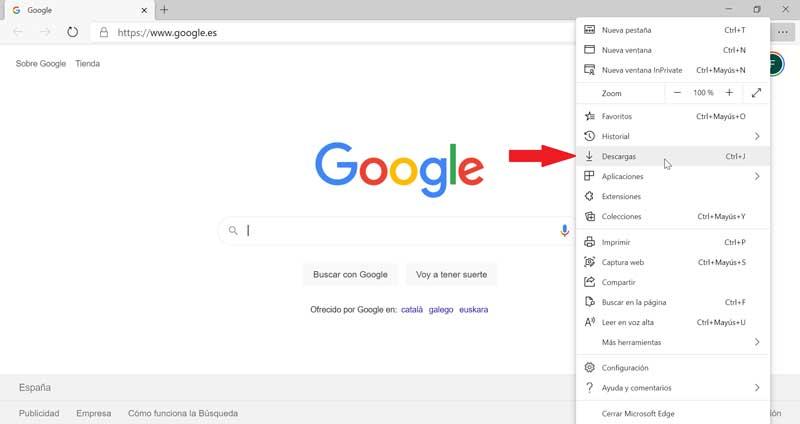
จากนั้นหน้าต่างใหม่จะปรากฏขึ้นในเบราว์เซอร์พร้อมไฟล์ที่ดาวน์โหลดทั้งหมด ทางด้านซ้ายเราทำได้ กรองไฟล์ตามหมวดหมู่: PDF, เอกสาร, แอพพลิเคชั่น, รูปภาพ, ไฟล์บีบอัด, วิดีโอ, เสียง และคนอื่น ๆ. หากเราต้องการลบทีละไฟล์เพียงคลิกที่สัญลักษณ์“ X” ที่ปรากฏทางด้านขวาของไฟล์ หากต้องการลบไฟล์ทั้งหมดในครั้งเดียวเพียงคลิกที่แท็บ "ลบทั้งหมด" ที่ด้านบน
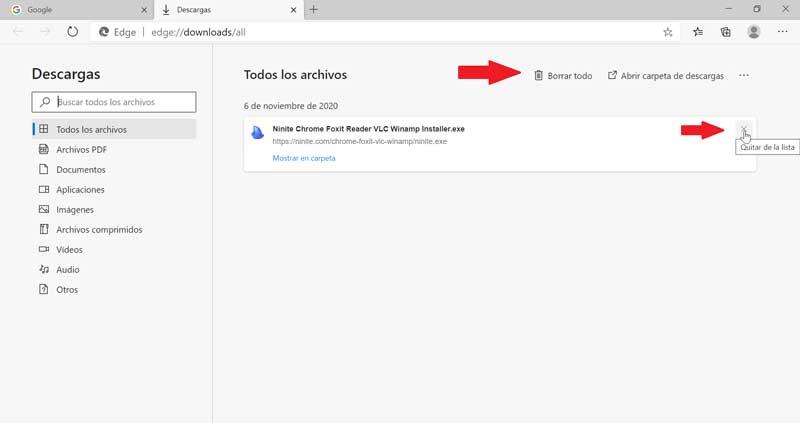
ลบประวัติการดาวน์โหลด Opera
เบราว์เซอร์ Opera ยอดนิยมมีตัวเลือกในการกำจัดการดาวน์โหลดใด ๆ ที่เราทำไม่ว่าจะทีละรายการหรือลบทุกอย่างด้วยคลิกเดียว
ในการดำเนินการนี้เราต้องเข้าสู่เบราว์เซอร์และคลิกที่แท็บ“ เมนู” ซึ่งเราพบในไฟล์ บนด้านซ้าย . จากนั้นเมนูแบบเลื่อนลงจะเปิดขึ้นโดยเราต้องเลือกตัวเลือก“ ดาวน์โหลด” เพื่อให้แท็บใหม่เปิดขึ้นพร้อมกับการดาวน์โหลดทั้งหมดที่เราทำจากเบราว์เซอร์
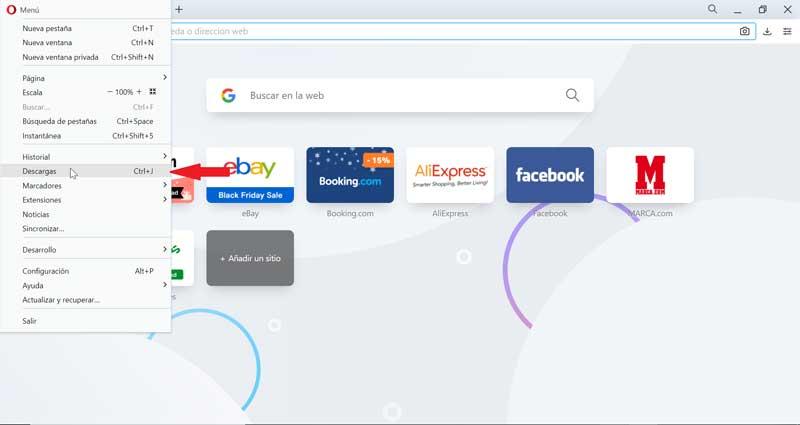
ในคอลัมน์ด้านซ้ายเราทำได้ กรองการดาวน์โหลด ทำต่อวัน ในขณะที่อยู่ในส่วนบนของแผงกลางเราสามารถกรองตามหมวดหมู่: เอกสารรูปภาพวิดีโอเพลงและอื่น ๆ หากต้องการลบการดาวน์โหลดทีละรายการเพียงคลิกที่จุดสามจุดทางด้านขวาของการดาวน์โหลดจากนั้นเลือก "ลบ" หากสิ่งที่เราต้องการคือการลบการดาวน์โหลดทั้งหมดในครั้งเดียวเราต้องคลิกที่ปุ่ม "ล้างการดาวน์โหลด" ที่เราจะพบในส่วนบนขวา
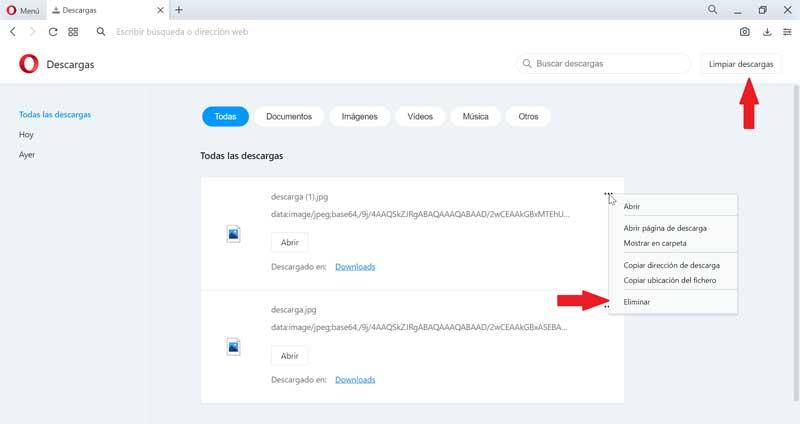
ลบประวัติการดาวน์โหลด Vivaldi
หนึ่งในเบราว์เซอร์ที่ได้รับความนิยมมากที่สุดในช่วงไม่กี่ปีที่ผ่านมาคือ Vivaldi ซึ่งช่วยให้เราสามารถรักษาความปลอดภัยของเราได้อย่างปลอดภัยทำให้สามารถลบการดาวน์โหลดที่สร้างขึ้นไม่ว่าจะเป็นรายบุคคลหรือโดยทั่วไป
ในการลบการดาวน์โหลดจะต้องเปิดเบราว์เซอร์และคลิกที่ไอคอน "ดาวน์โหลด" ในคอลัมน์ด้านซ้าย (อันที่สองจากด้านบน) ซึ่งจะแสดงเมนูด้านข้าง ในเมนูนี้เราจะเห็นไฟล์ ดาวน์โหลดเรียงลำดับตามวันที่เริ่มต้น และที่ด้านล่างจะแสดงข้อมูลให้เราเห็นเช่นความเร็วในการดาวน์โหลดเว็บไซต์เส้นทางที่จัดเก็บข้อมูลและวันที่
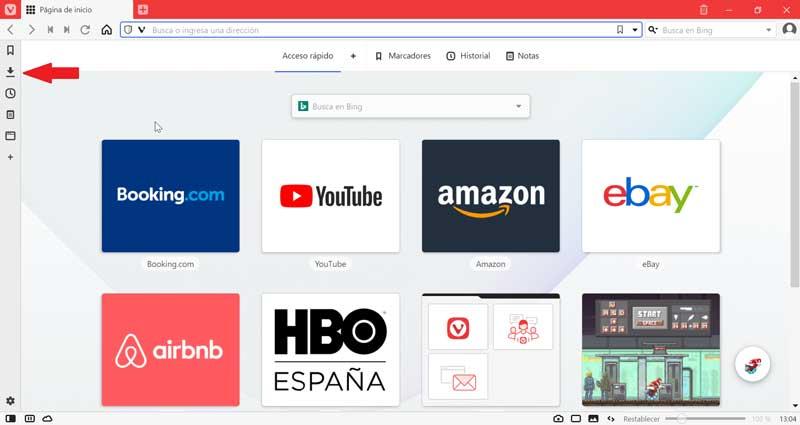
เพื่อลบการดาวน์โหลด เป็นรายบุคคล เพียงแค่คลิกด้วยปุ่มขวาและกดตัวเลือก“ ลบ” หากสิ่งที่เราต้องการคือ ลบการดาวน์โหลดทั้งหมด ในเวลาเดียวกันเราดำเนินการแบบเดียวกัน แต่คราวนี้เราเลือกตัวเลือก“ ลบสิ่งที่เสร็จสิ้นทั้งหมด”
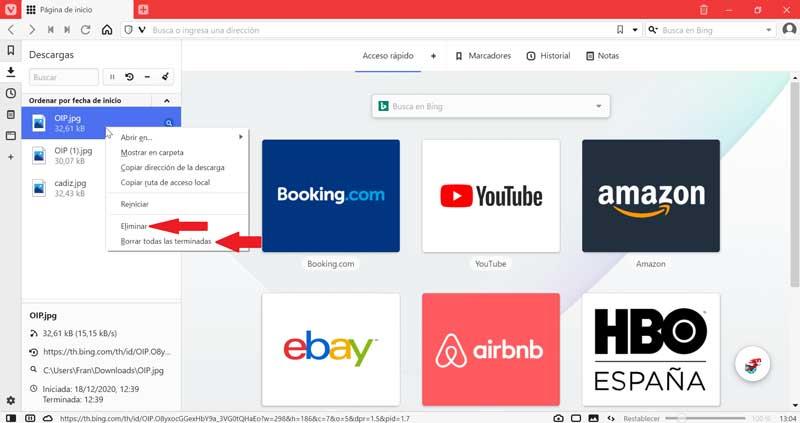
ลบประวัติการดาวน์โหลด Safari
Appleเบราว์เซอร์ยอดนิยมยังมีเวอร์ชันของตัวเองสำหรับ Windows. ดังนั้นหากเราใช้เพื่อดาวน์โหลดไฟล์จากอินเทอร์เน็ตก็ยังช่วยให้เราสามารถล้างข้อมูลที่ดาวน์โหลดทั้งหมดได้
ในการดำเนินการนี้เราต้องเริ่มต้นเบราว์เซอร์จากนั้นคลิกที่ไฟล์ ไอคอนรูปถั่ว ที่ด้านขวาบนเพื่อไม่ให้เมนูแบบเลื่อนลงเปิดขึ้นซึ่งเราจะต้องเลือกตัวเลือก“ ดาวน์โหลด” ถัดไปหน้าต่างลอยจะปรากฏขึ้นพร้อมกับการดาวน์โหลดทั้งหมดที่ทำจากเบราว์เซอร์
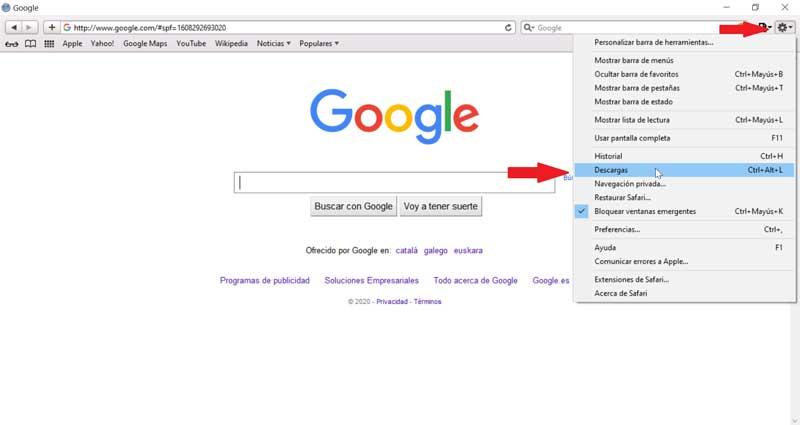
เพื่อให้สามารถลบการดาวน์โหลด เป็นรายบุคคล เพียงคลิกที่ปุ่มขวาแล้วคลิกที่ "ลบออกจากรายการ" ในทางกลับกันหากสิ่งที่เราต้องการคือการลบการดาวน์โหลดทั้งหมดที่ทำเพียงแค่กดปุ่ม "ลบ" ที่เราพบในส่วนล่างซ้ายของหน้าต่าง "ดาวน์โหลด"